360 強力な削除と破壊を使用した後にファイルを復元する方法
強力な削除や破壊後に 360 を使用してファイルを復元する方法: まず 360 Security Guard を開き、次にナビゲーション バーの [トロイの木馬駆除] オプションをクリックし、次に左下の [リカバリ領域] オプションをクリックします。ページの隅にある; 最後に、「ファイルを回復するには、[回復] ボタンをクリックしてください」を選択します。

360 強制によって削除されたファイルを復元する手順は次のとおりです:
1. 360 Security Guard を開きます。
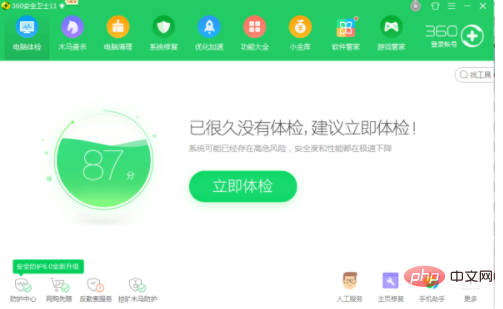
#2. ナビゲーション バーの [トロイの木馬を駆除する] オプションをクリックします。
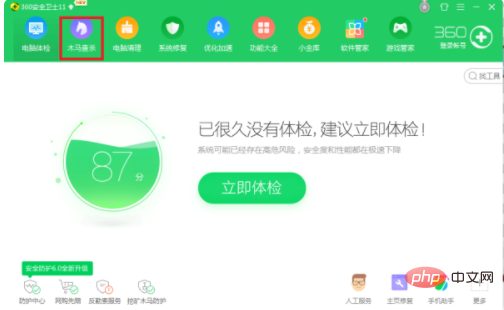
#2. トロイの木馬スキャンに入ったら、ページの左下隅にあるオプション「リカバリ領域」をクリックします。
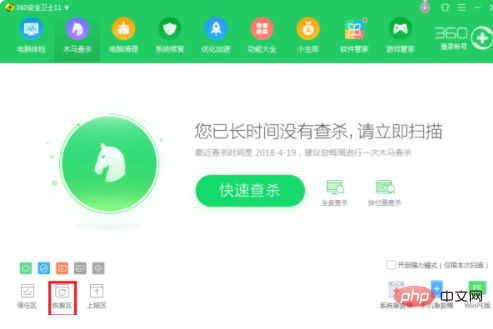
3. リカバリ領域に入ると、強制的に削除されたファイルのリストが表示されますので、復元したいファイルを選択し、その横にあるリカバリボタンをクリックすると、ファイルが復元されます。ファイル。
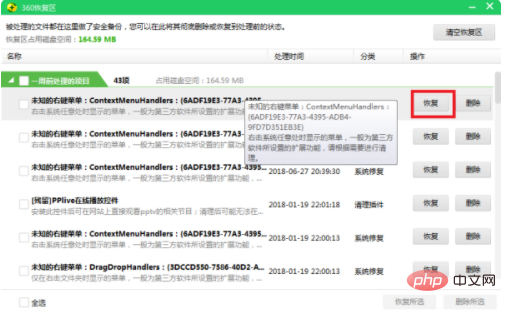
以上が360 強力な削除と破壊を使用した後にファイルを復元する方法の詳細内容です。詳細については、PHP 中国語 Web サイトの他の関連記事を参照してください。

ホットAIツール

Undresser.AI Undress
リアルなヌード写真を作成する AI 搭載アプリ

AI Clothes Remover
写真から衣服を削除するオンライン AI ツール。

Undress AI Tool
脱衣画像を無料で

Clothoff.io
AI衣類リムーバー

Video Face Swap
完全無料の AI 顔交換ツールを使用して、あらゆるビデオの顔を簡単に交換できます。

人気の記事

ホットツール

メモ帳++7.3.1
使いやすく無料のコードエディター

SublimeText3 中国語版
中国語版、とても使いやすい

ゼンドスタジオ 13.0.1
強力な PHP 統合開発環境

ドリームウィーバー CS6
ビジュアル Web 開発ツール

SublimeText3 Mac版
神レベルのコード編集ソフト(SublimeText3)

ホットトピック
 7749
7749
 15
15
 1643
1643
 14
14
 1397
1397
 52
52
 1293
1293
 25
25
 1234
1234
 29
29
 360safe とはどのフォルダーですか?
Feb 28, 2023 pm 01:56 PM
360safe とはどのフォルダーですか?
Feb 28, 2023 pm 01:56 PM
360safe は 360 Security Guard のインストール フォルダであり、360 Security Guard の関連キャッシュ ファイルが含まれています。360safe の内容を削除すると、360 Security Guard の通常の動作に影響を与える可能性があります。また、360 Security Guard は他のディスクに移動できません。インストールされているバージョンはレジストリに登録されています。別のディスクに移動すると、360 を起動できなくなります。アンインストールしてから、パスを再選択して別のディスクにインストールする必要があります。
 360 フォルダーへのアクセスが拒否された場合の対処方法
Apr 28, 2023 pm 04:41 PM
360 フォルダーへのアクセスが拒否された場合の対処方法
Apr 28, 2023 pm 04:41 PM
360 フォルダーへのアクセスが拒否された場合の解決策: 1. 360 フォルダーのアクセス許可を確認し、属性設定を確認して、読み取り可能に設定します; 2. 360 フォルダー内のすべてのファイルをチェックして、損傷がないことを確認します; 3. 360 フォルダーにチェックを入れて各ファイルのアクセス許可を許可します; 4. 360 フォルダーを再認証し、アクセスできるように設定します。
 360 度コンピューターのロック画面の壁紙をオフにする方法
Dec 01, 2022 am 10:26 AM
360 度コンピューターのロック画面の壁紙をオフにする方法
Dec 01, 2022 am 10:26 AM
360 コンピューターのロック画面の壁紙をオフにする方法: 1. 360 ブラウザを開き、右上隅にある 3 つの水平アイコンをクリックし、[設定] をクリックします; 2. [研究室] カテゴリを見つけてクリックします。設定ページの写真機能のチェックを外すと、パソコンのロック画面の壁紙をオフにできます。
 マスター・ルーは360からですか?
Sep 06, 2022 pm 03:14 PM
マスター・ルーは360からですか?
Sep 06, 2022 pm 03:14 PM
ルー先生は360出身です。 「Master Lu」は、ハードウェアレベルのプロフェッショナルツールソフトウェアです。2010 年 9 月 6 日、「Master Lu」は 360 の「Free Software Takeoff Plan」に参加することを発表し、プラン開始以来新たに受け入れられた新しいメンバーになりました。 、360の商品になりました。
 360 度隔離されたファイルを回復する方法
Dec 01, 2022 am 10:32 AM
360 度隔離されたファイルを回復する方法
Dec 01, 2022 am 10:32 AM
360 隔離されたファイルを回復する方法: 1. 360 Security Guard を開いて [トロイの木馬の検出] をクリックします; 2. トロイの木馬の検出ページの左下隅にある [回復領域] をクリックして開きます; 3. 回復領域のページで、復元するファイル そして、「復元」をクリックします; 4. 「復元」をクリックして、復元ウィンドウを確認します。
 360 アンチウイルスと 360 ガードの違いは何ですか?
Nov 10, 2022 pm 04:40 PM
360 アンチウイルスと 360 ガードの違いは何ですか?
Nov 10, 2022 pm 04:40 PM
相違点: 1. 主な機能が異なります。360 セキュリティ ガードはトロイの木馬の駆除、ユーザーのコンピュータ アカウントの確保、ゴミのクリーンアップと高速化の最適化に重点を置いているのに対し、360 アンチウイルス ソフトウェアはウイルス対策に特化しています。 2. 360 Security Guard には完全な自己保護機能がありますが、360 ウイルス対策ソフトウェアには完全な自己保護機能がないため、360 Security Guard の自己保護機能に依存する必要があります。 3. 360 Security Guard は独自のエンジンを使用しますが、360 Antivirus ソフトウェアには独自のエンジンと他の国の 2 つのエンジン (Bitdefender と Avira) があります。
 360 インターセプトを削除する方法
Dec 01, 2022 am 10:18 AM
360 インターセプトを削除する方法
Dec 01, 2022 am 10:18 AM
360 インターセプトを削除する方法: 1. 360 Security Guard を開いて [セキュリティ保護センター] をクリックします; 2. [保護に入る] ボタンをクリックします; 3. [信頼してブロック] をクリックします; 4. [ブロックされたエリア] に切り替えます; 5. [保護に入る] ボタンをクリックします。 5. [削除] ボタンをクリックします; 6. 削除する場合は [確認] ボタンをクリックします。
 360wifiが接続できない原因は何ですか?
Apr 26, 2023 pm 02:22 PM
360wifiが接続できない原因は何ですか?
Apr 26, 2023 pm 02:22 PM
360wifi が接続できない理由と解決策: 1. ネットワーク回線の緩み、接続エラー、損傷が原因であるため、ブロードバンド接続回線を確認する必要があります; 2. ネットワーク カードの障害が原因である場合は、ネットワーク カードを再起動する必要があります; 3. 原因ネットワークカードの設定が間違っている場合は、モデムの設定を確認してデフォルト設定に戻す必要があります; 4. 光モデムに障害が発生した場合は、綿棒を使用して光ファイバテールプラグの頭を拭く必要があります。汚れがなければ、光モデムに再度挿入します。



